Рекламне програмне забезпечення/InstallCore. Gen – це небезпечне програмне забезпечення, яке відображає небезпечну рекламу на зараженому комп’ютері. Після зараження комп’ютера інформація про користувача може бути зібрана зі зловмисного програмного забезпечення для використання для показу цільової реклами. Рекламне програмне забезпечення/InstallCore. Gen входить до складу інших програм і встановлюється в систему без запиту користувача.
Покрокове видалення Adware/InstallCore. Ген.
Крок 1. Вимкніть відновлення системи
Вимкнути відновлення системи потрібно для запобігання можливому повторному зараженню до повного видалення рекламного програмного забезпечення або вірусів. Після завершення дезінфекції увімкніть відновлення системи.
Ви можете знайти інструкції щодо вимкнення відновлення системи за посиланнями нижче відповідно до вашої операційної системи:
Windows 8
Windows 7
Windows Vista
Windows XP
Крок 2. Видаліть програму «FLV player».
1. Для цього перейдіть до Пуск > Панель керування.
{Почніть > Налаштування > Панель управління. (Windows XP)}
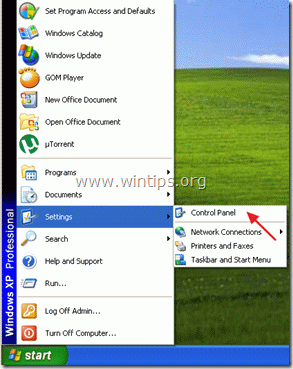
2. Двічі клацніть, щоб відкрити «Додавання та видалення програм” якщо у вас Windows XP або
“Програми та можливості” якщо у вас Windows 8, 7 або Vista).
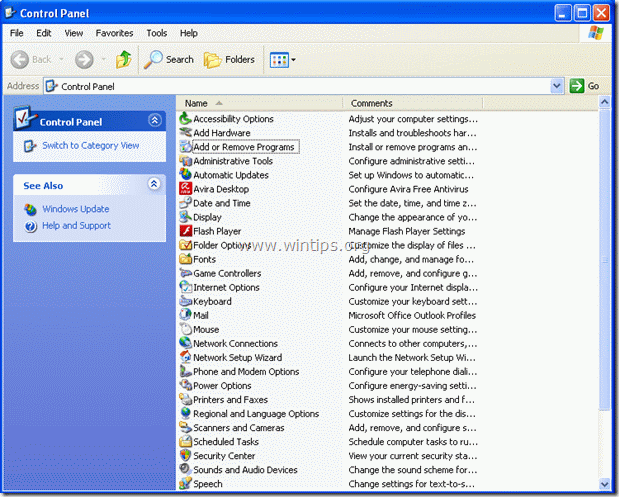
3. У списку програм знайдіть і видалити/видалити «FLV Player» заявка невідомого видавця.
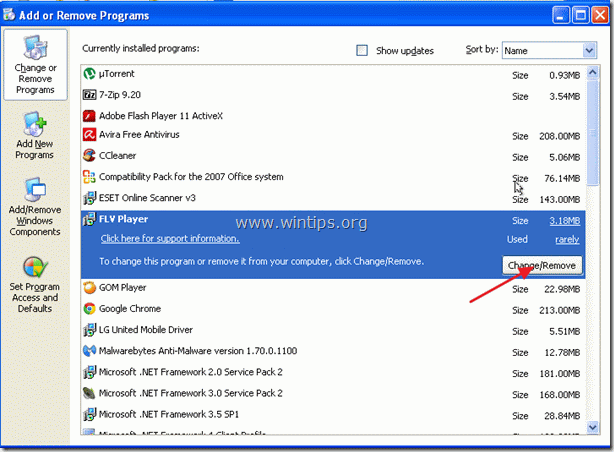
Крок 3. Видаліть папку FLVPlayer із файлів C:\Program.
Відкрийте провідник Windows і перейдіть до «C:\Program Files". Знайдіть і видаліть "FLVPlayer" папка.
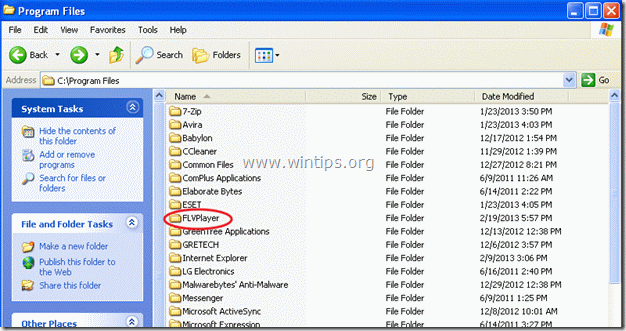
Крок 4. Очистіть непотрібні файли та записи.
Використовуйте «CCleaner” і перейдіть до чистий вашу систему від тимчасового Інтернет-файли і недійсні записи реєстру.*
*Якщо ви не знаєте, як встановити та використовувати «CCleaner», прочитайте ці інструкції.
Крок 5.Чистий з вашого комп’ютера зловмисні загрози.
Використовуйте програму «MalwareBytes Antimalware», щоб очистити свій комп’ютер від шкідливих загроз, які залишилися на вашому комп’ютері.*
*Якщо ви не знаєте, як встановити та використовувати «MalwareBytes Anti-Malware“, прочитайте ці інструкції.
порада: Щоб ваш комп’ютер був чистим і безпечним, виконати повне сканування Malwarebytes Anti-Malware у «безпечному режимі» Windows.*
*Щоб увійти в безпечний режим Windows, натисніть «F8” під час завантаження комп’ютера до появи логотипу Windows. Коли "Меню додаткових параметрів Windows” з’явиться на вашому екрані, перейдіть до клавіатури за допомогою стрілок Безпечний режим опцію, а потім натисніть “ENTER“.
Крок 6. Виконайте повне сканування за допомогою антивірусної програми
Запустіть антивірусну програму і виконати повне сканування до всіх файлів і папок.
Крок 7. Повторно ввімкніть відновлення системи
Останнім кроком є повторне ввімкнення відновлення системи, а потім продовження роботи з комп’ютером.